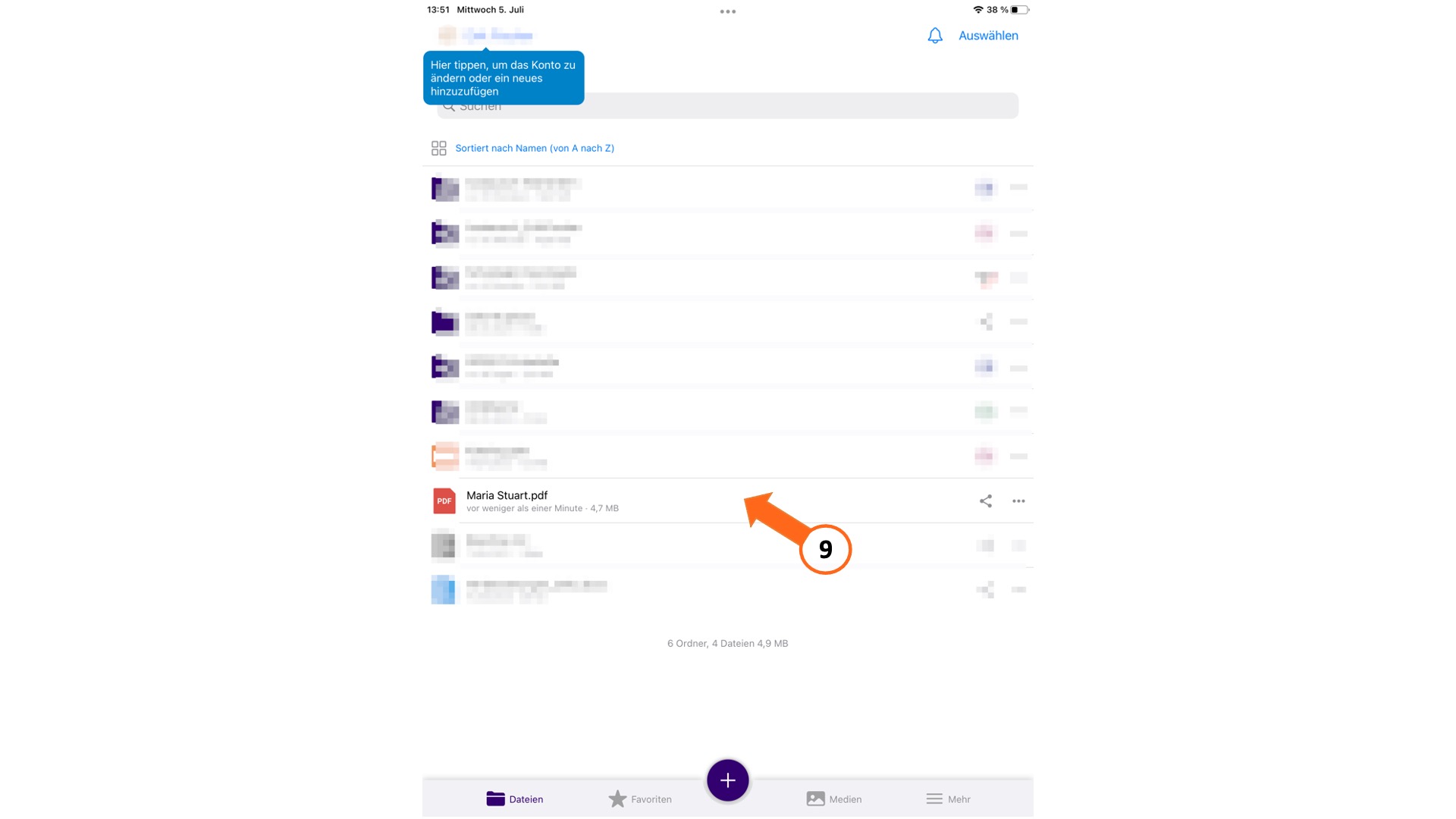Dokumente scannen mit der NextCloud-App¶
Hinweis
Mit Hilfe der NextCloud-App können Dokumente direkt von dienstlichen Tablets in die Dateiablage gescannt werden. Diese Funktion steht bei Android-Gertäten nicht zur Verfügung.
Starten Sie die NextCloud-App und tippen Sie auf das "Plus"-Symbol in der unteren Menüleiste.
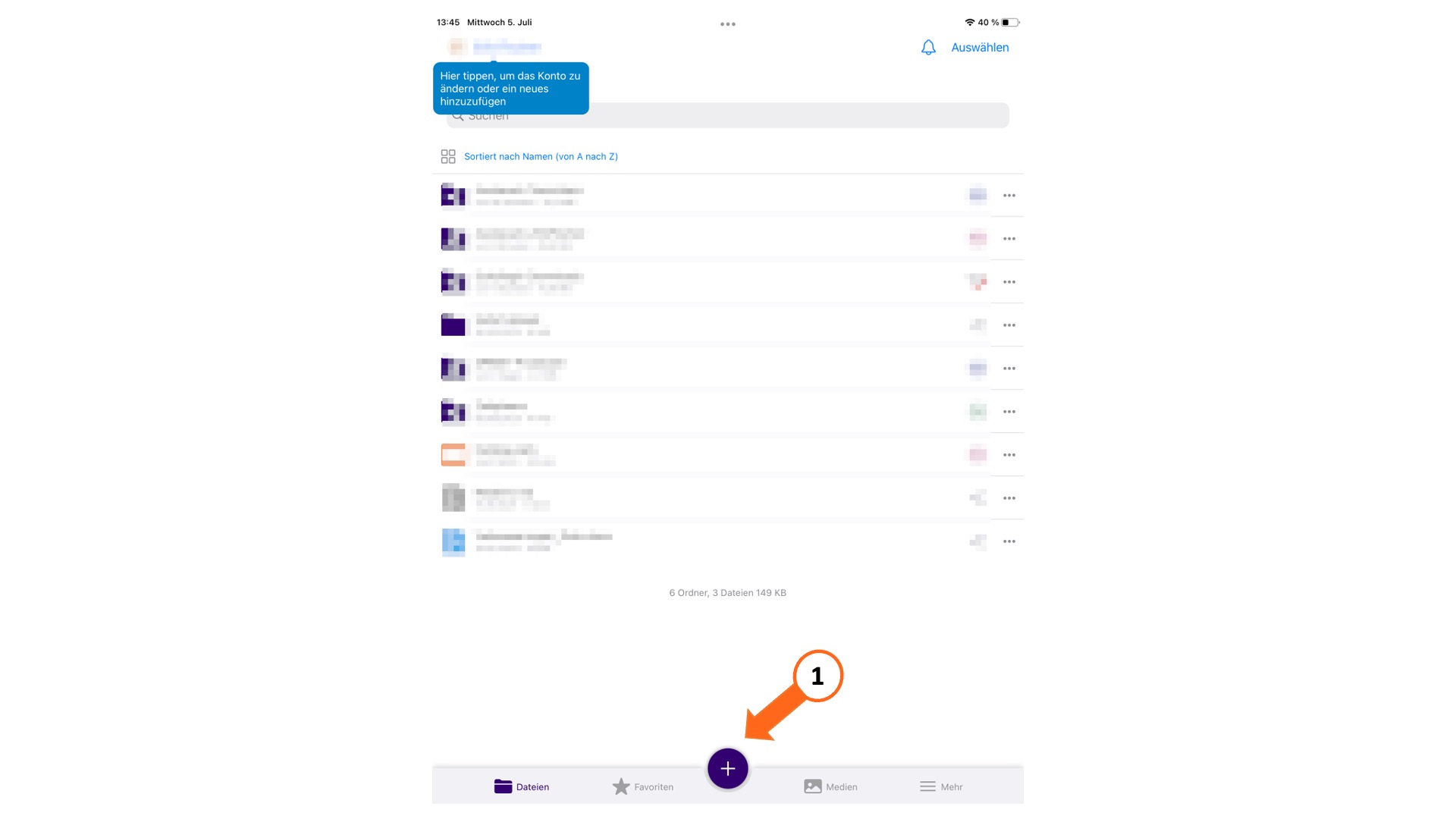
Tippen Sie in der Auswahl auf "Dokument scannen".
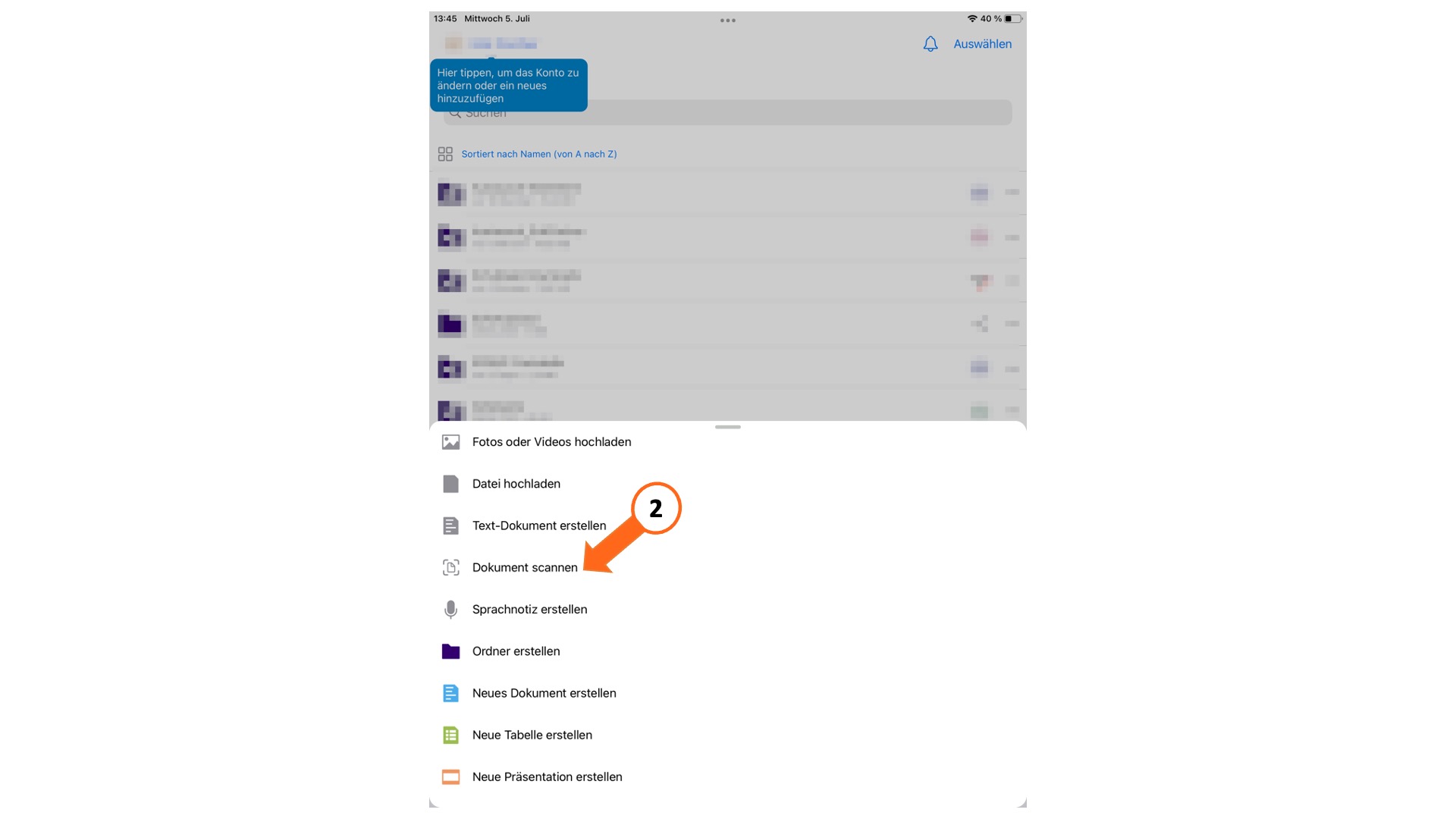
Entscheiden Sie, ob der Scan automatisch oder manuell ausgeführt werden soll. Platzieren Sie die Kamera des Endgerätes so, dass das gewünschte Scan-Objekt vom blauen Auswahlrahmen erfasst wird. Sobald das Dokument vollständig erfasst wurde, startet der Scan entweder automatisch oder Sie müssen den Auslöser betätigen.
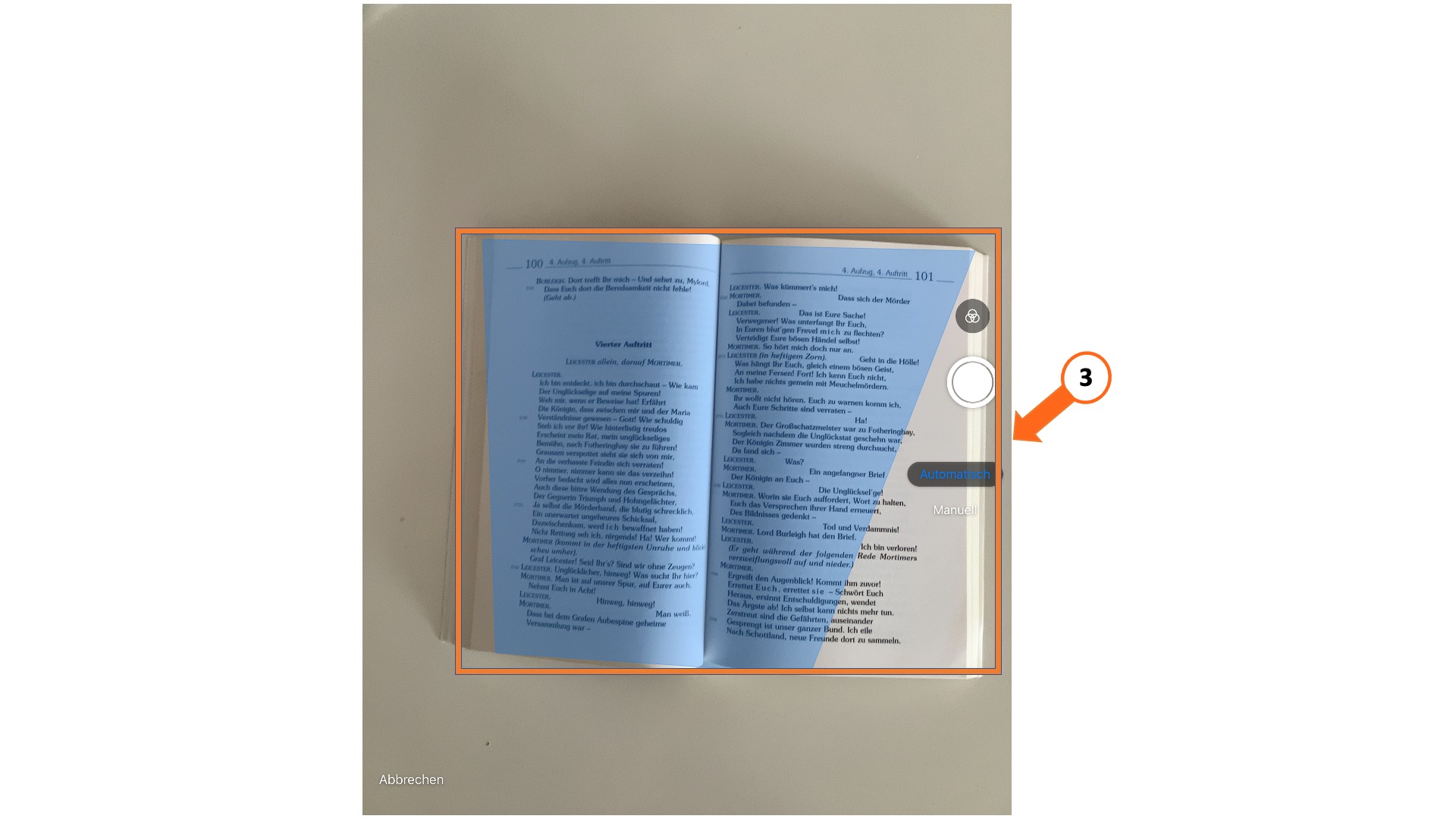
Sie sehen eine Scan-Vorschau.
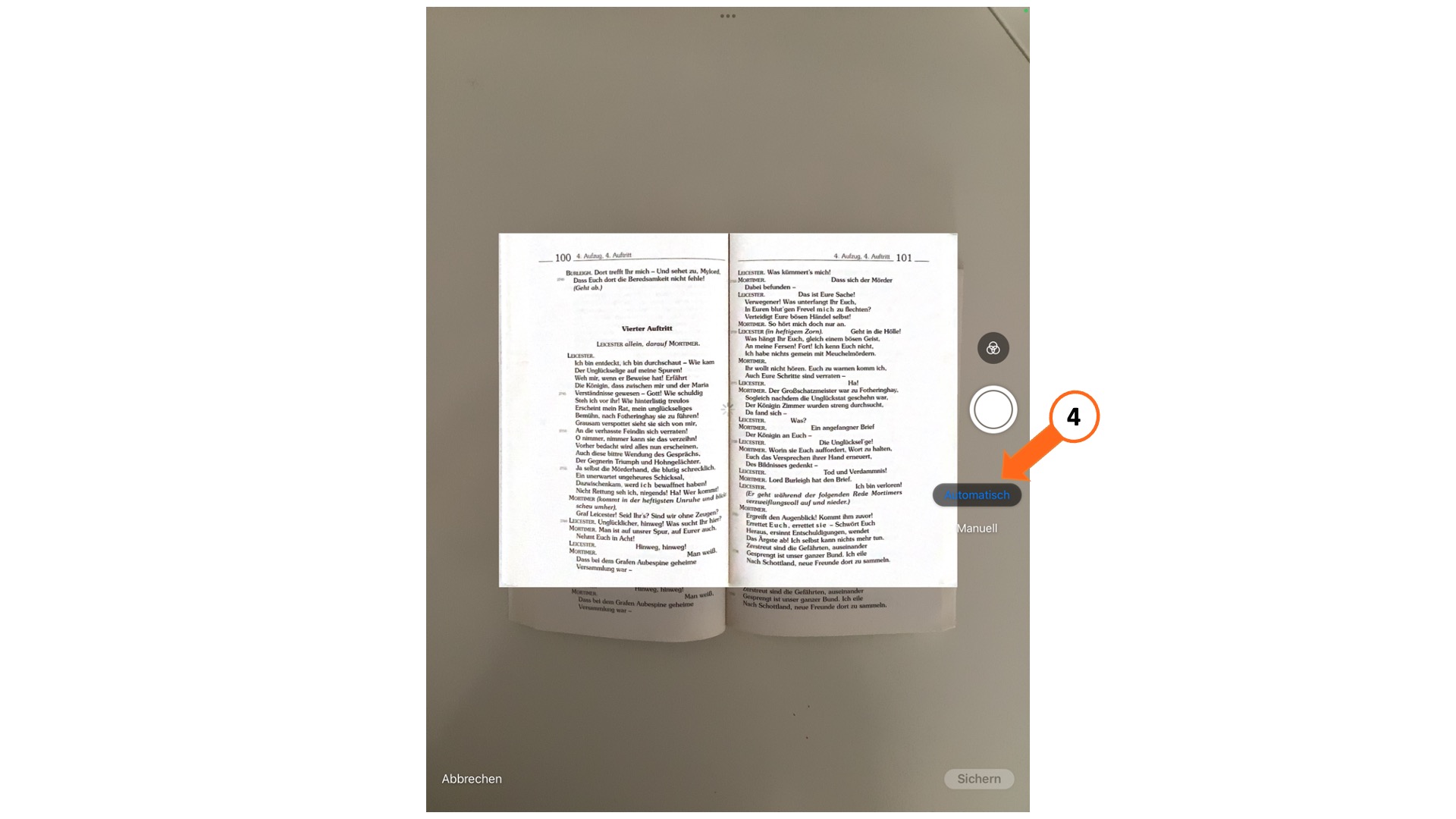
Wenn Sie alle Dokumente gescannt haben, wählen Sie "Sichern" aus.
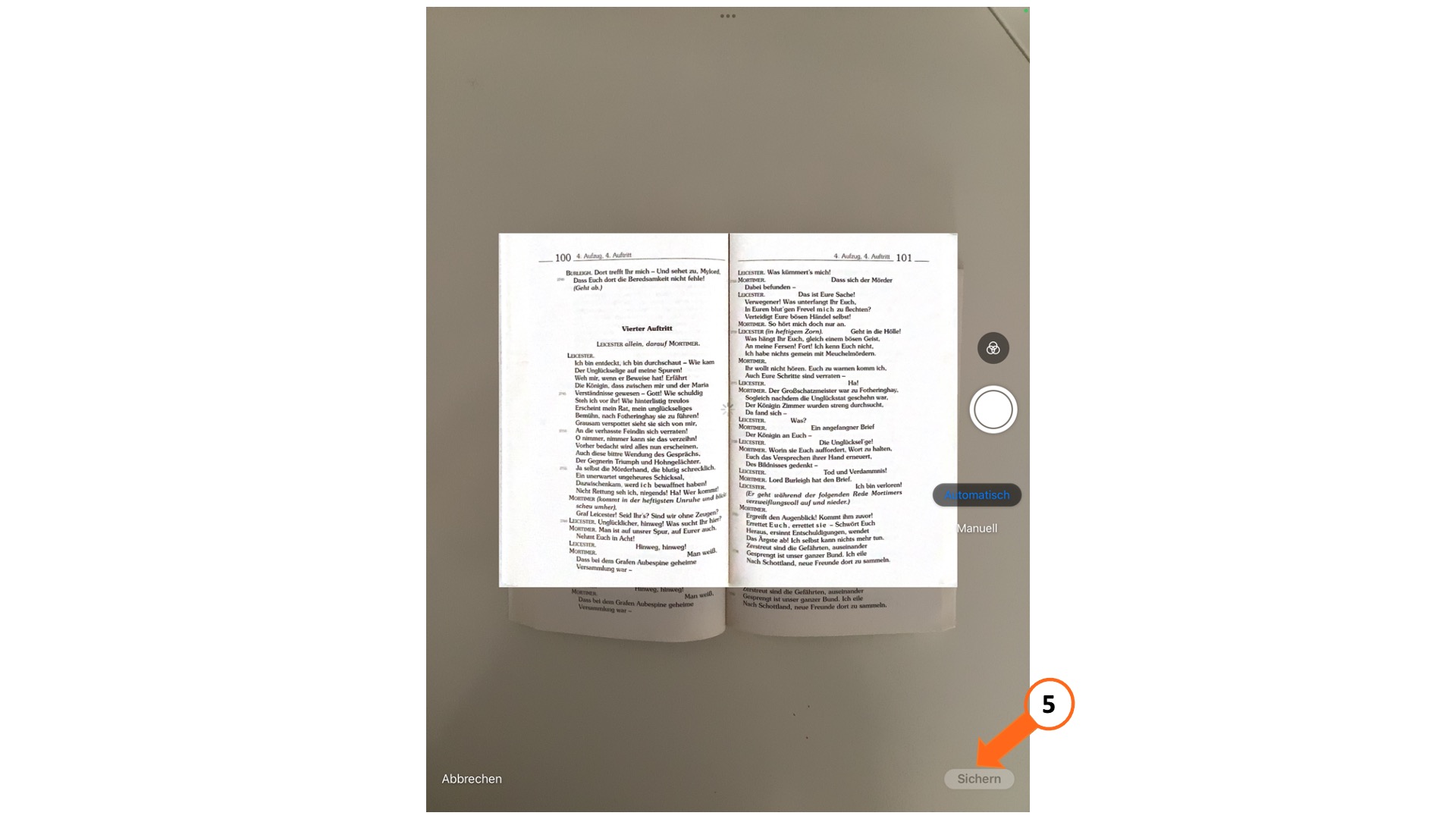
Wählen Sie die gewünschten Scans aus und tippen Sie auf den nach unten gerichteten Pfeil, um die Auswahl zu übernehmen.
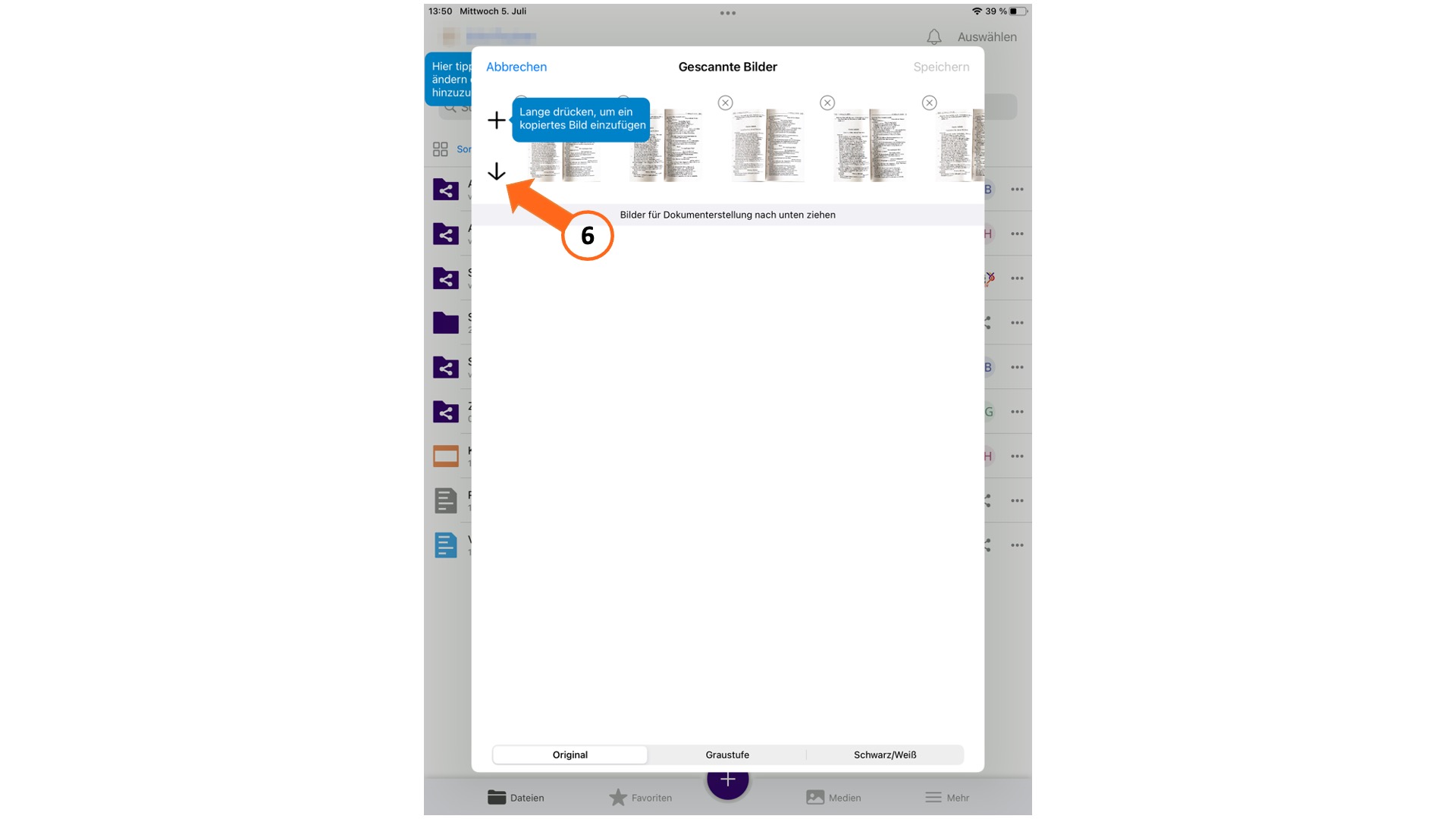
Wenn Sie die Auswahl getroffen haben, tippen Sie auf "Speichern".
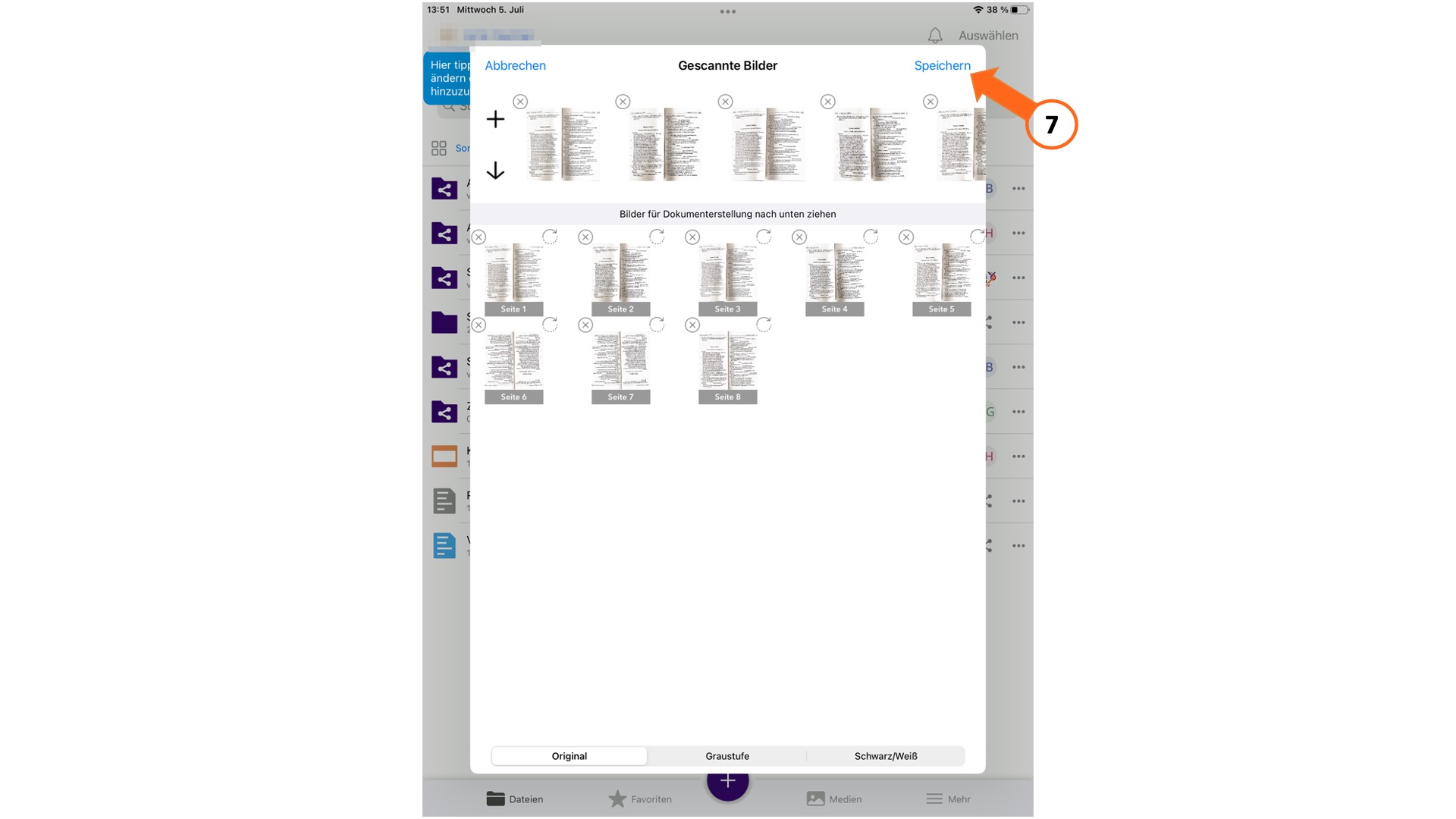
Ein Menü öffnet sich. Sie können hier bespielweise einen Dateinamen festlegen, haben aber auch die Möglichkeit, die Texterkennung zu aktivieren oder ein Passwort zu setzen.
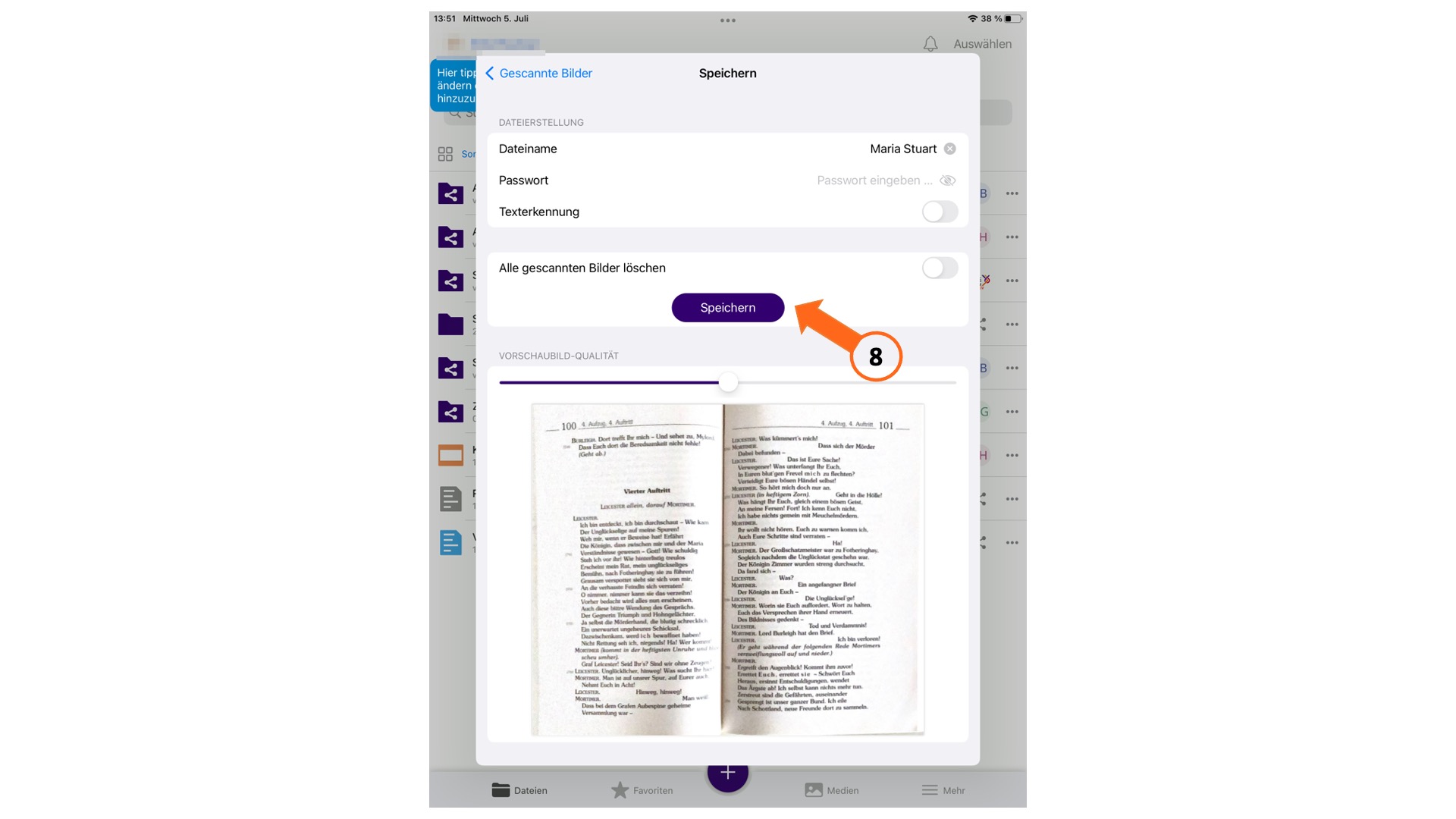
Sie finden den Scan als PDF-Datei in Ihrer Dateiablage.